[access报表]报表的基本结构
时 间:2010-02-09 17:28:29
作 者:王樵民 ID:5203 城市:郑州
摘 要:对Access报表的基本结构作了简单的介绍,便于网友设计报表参考。
正 文:
报表的基本结构
报表的基本结构只有在设计视图中才能完整的得到体现。
一个完整报表有8部分组成,分别是:标题、报表页眉、页面页眉、分组页眉、主体、分组页脚、页面页脚和报表页脚。
在 Access 中,报表是按节来设计的。只有在设计视图中才能查看报表的各个节。若要创建有用的报表,就需要了解每一节的工作方式。以下摘要说明节的类型及其用法:
1. 标题:报表的标题栏,用于显示报表的标题以及报表的控制按钮,报表的控制按钮有3个,分别是最小化、最大化和关闭。
2. 报表页眉:报表的顶部区域,报表的首页要打印的信息。本节仅在报表开头打印一次。使用报表页眉可以放置通常可能出现在封面上的信息,如徽标、标题或日期。如果将使用 Sum 聚合函数的计算控件放在报表页眉中,则计算后的总和是针对整个报表的。报表页眉显示在页面页眉之前。
3. 页面页眉:报表每页顶部要打印的信息。本节显示在每一页的顶部。例如,使用页面页眉可以在每一页上重复报表标题。
4. 分组页眉:报表分组时分组顶部打印的信息。本节显示在每个新记录组的开头。使用组页眉可以显示组名称。例如,在按产品分组的报表中,可以使用组页眉显示产品名称。如果将使用 Sum 聚合函数的计算控件放在组页眉中,则总计是针对当前组的。
5. 主体:报表的主要内容。本节对于记录源中的每一行只显示一次。该节是构成报表主要部分的控件所在的位置。
6. 分组页脚:报表分组时分组底部打印的信息。本节显示在每一组的结尾。使用组页脚可以显示组的汇总信息。
7. 页面页脚:报表每页底部打印的信息。本节显示在每一页的结尾。使用页面页脚可以显示页码或每一页的特定信息。
8. 报表页脚:报表的底部区域,报表最后一页要打印的信息。本节仅在报表结尾打印一次。使用报表页脚可以显示针对整个报表的报表汇总或其他汇总信息。
在设计视图中,报表页脚显示在页面页脚的下方。不过,在打印或预览报表时,在最后一页上,报表页脚位于页面页脚的上方,紧靠最后一个组页脚或明细行之后。
报表的结构如图1所示。报表是一种数据库中的最常用对象,每一个报表都有属性,其报表的属性窗口基本上和窗体的属性窗口相类似。在属性窗口中有一个选项卡控件,分别可以选择“格式”、“数据”、“事件”、“其他”、“所有”。
选择“所有”,能看到报表的所有属性,选择“格式”能看到有关报表的格式属性。
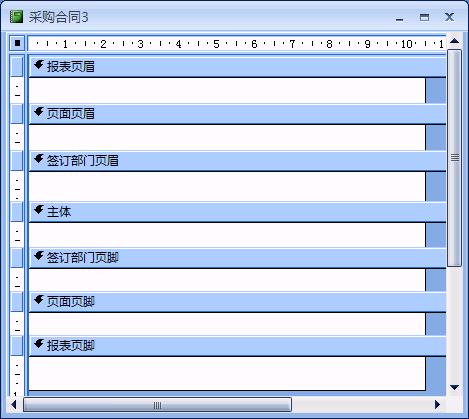
图1报表的基本结构
Access软件网官方交流QQ群 (群号:54525238) Access源码网店
常见问答:
技术分类:
源码示例
- 【源码QQ群号19834647...(12.17)
- 【Access高效办公】上一年...(12.29)
- 用Access连续窗体制作的树...(11.03)
- 【Access高效办公】上一年...(10.30)
- Access制作的RGB转CM...(09.22)
- Access制作的RGB调色板...(09.15)
- Access制作的快速车牌输入...(09.13)
- 【Access高效办公】统计当...(06.30)
- 【Access高效办公】用复选...(06.24)
- 根据变化的日期来自动编号的示例...(06.20)

学习心得
最新文章
- Access快速开发平台--错误号...(01.13)
- Access快速开发平台--错误号...(01.04)
- 【Access高效办公】上一年度累...(12.29)
- Access快速开发平台--2.6...(12.24)
- Access快速开发平台企业版--...(12.10)
- SqlServer默认当前时间用什...(11.28)
- 【Access日期时间区间段查询示...(11.19)
- Microsoft Access不...(11.07)
- 用Access连续窗体制作的树菜单...(11.03)
- 【Access高效办公】上一年度累...(10.30)




.gif)

